
Dans le système d'exploitation Windows 10, Workgroup est un paramètre important pour le partage réseau et la communication. En modifiant le groupe de travail, vous pouvez facilement vous connecter à d'autres ordinateurs et ressources. Alors, comment changer de groupe de travail dans Win10 ? Dans cet article, l'éditeur PHP Youzi vous présentera une méthode simple pour modifier le groupe de travail dans Win10, vous permettant de compléter facilement les paramètres et d'obtenir des connexions fluides pour le partage réseau et la communication.
Comment changer de groupe de travail dans Win10
1 Tout d'abord, cliquez avec le bouton droit sur cet ordinateur et cliquez sur [Propriétés].
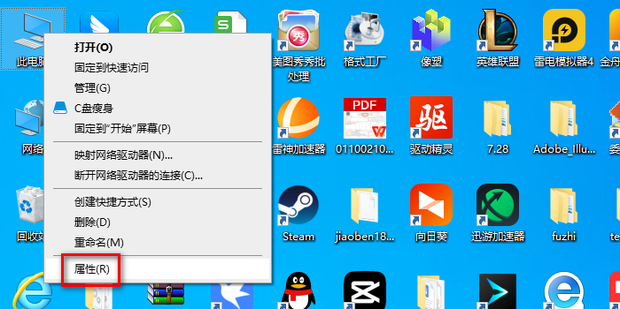
2. Cliquez pour accéder aux [Paramètres système avancés].
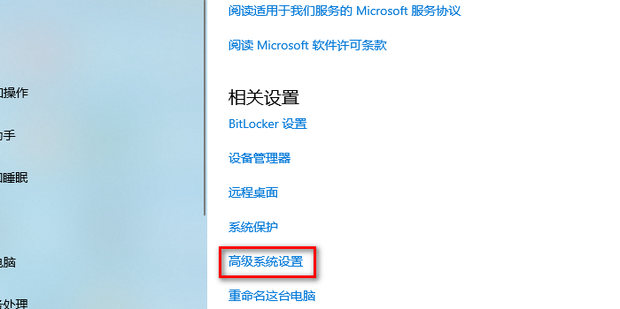
3. Cliquez sur [Nom de l'ordinateur] pour passer à l'onglet du nom de l'ordinateur.
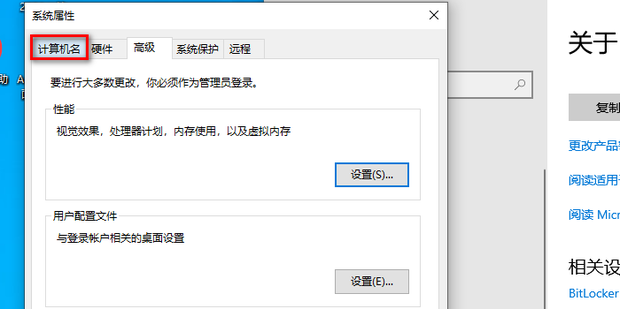
4. Cliquez sur [Modifier].
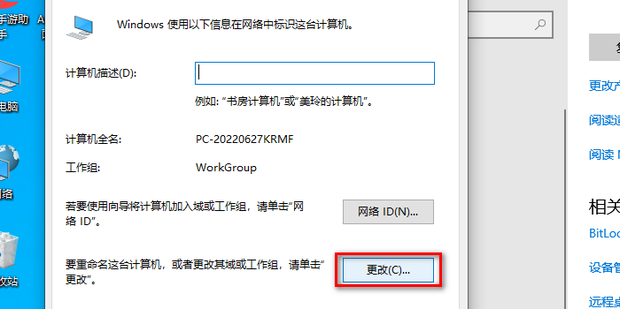
5. Modifiez ensuite le nouveau nom du groupe de travail dans la fenêtre du groupe de travail.

6. Remplacez-le ici par [WORKGROUP1], cliquez sur [OK].

7. Une invite de bienvenue apparaîtra et un nouveau groupe de travail sera modifié, créé et rejoint.

8. Une fenêtre vous invitant à redémarrer l'ordinateur apparaît, cliquez sur OK.

9. Comme vous pouvez le voir ici, les modifications qui viennent d'être apportées prendront effet après le redémarrage de cet ordinateur.

10. Enfin, redémarrez l'ordinateur.
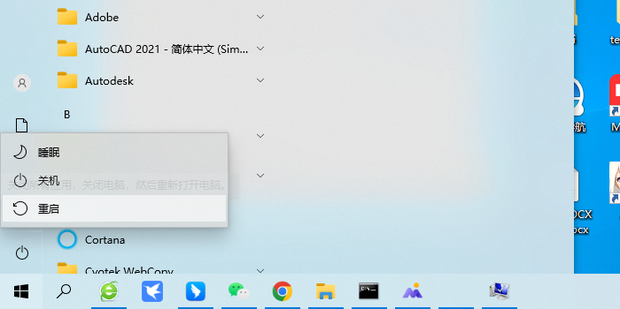
Ce qui précède est le contenu détaillé de. pour plus d'informations, suivez d'autres articles connexes sur le site Web de PHP en chinois!
 Le commutateur Bluetooth Win10 est manquant
Le commutateur Bluetooth Win10 est manquant
 Pourquoi toutes les icônes dans le coin inférieur droit de Win10 apparaissent-elles ?
Pourquoi toutes les icônes dans le coin inférieur droit de Win10 apparaissent-elles ?
 La différence entre le sommeil et l'hibernation Win10
La différence entre le sommeil et l'hibernation Win10
 Win10 suspend les mises à jour
Win10 suspend les mises à jour
 Que faire si le commutateur Bluetooth est manquant dans Windows 10
Que faire si le commutateur Bluetooth est manquant dans Windows 10
 win10 se connecte à une imprimante partagée
win10 se connecte à une imprimante partagée
 Nettoyer les fichiers indésirables dans Win10
Nettoyer les fichiers indésirables dans Win10
 Comment partager une imprimante dans Win10
Comment partager une imprimante dans Win10